Python Pytorch gpu 分析环境配置
目录
- Apple silicon
- Windows NVIDIA
- 手写数据性能测试
Pytorch是目前最火的深度学习框架之一,另一个是TensorFlow。不过我之前一直用到是CPU版本,几个月前买了一台3070Ti的笔记本(是的,我在40系显卡出来的时候,买了30系,这确实一言难尽),同时我也有一台M1芯片Macbook Pro,目前也支持了pytorch的GPU加速,所以我就想着,在这两个电脑上装个Pytorch,浅度学习深度学习。
Apple silicon
首先是M1芯片,这个就特别简单了。先装一个conda,只不过是内置mamba包管理器,添加conda-forge频道,arm64版本。
# 下载 wget https://github.com/conda-forge/miniforge/releases/latest/download/Mambaforge-MacOSX-arm64.sh # 安装 bash Mambaforge-MacOSX-arm64.sh
然后我们用mamba创建一个环境,用的是开发版的pytorch,所以频道指定pytorch-nightly
mamba create -n pytorch \ jupyterlab jupyterhub pytorch torchvision torchaudio -c pytorch-nightly
最后,用conda activate pytorch,然后测试是否正确识别到GPU
import torch
torch.has_mps
# True
# 配置device
device = torch.device("mps")
参考资料: https://developer.apple.com/metal/pytorch/
Windows NVIDIA
首先,需要确保你的电脑安装的是NVIDIA的显卡,以及有了相应的CUDA驱动。
CUDA的显卡架构要求: https://docs.nvidia.com/deeplearning/cudnn/support-matrix/index.html
新一代的电脑上基本都自带CUDA驱动。可以通过打开NVIDIA控制面板的系统信息
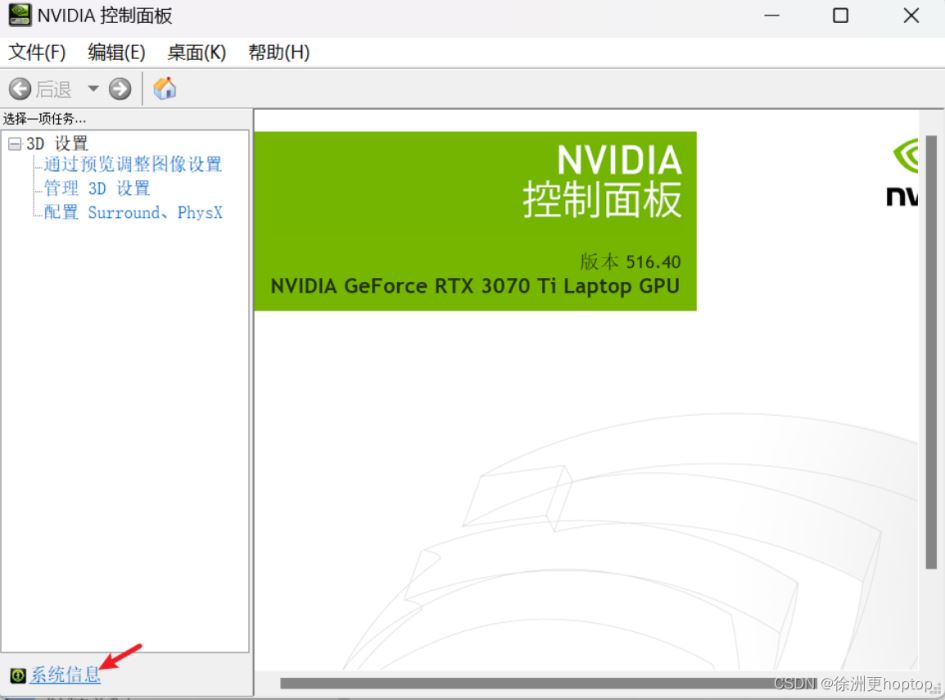
在组件中查看你已经安装的CUDA驱动,例如我的是11.7.89 。
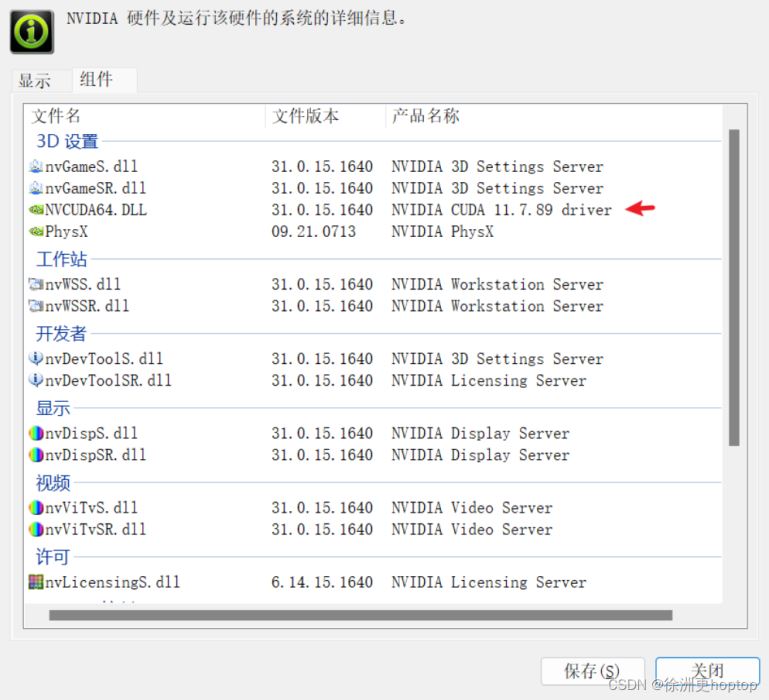
也可以通过命令行的方式查看,
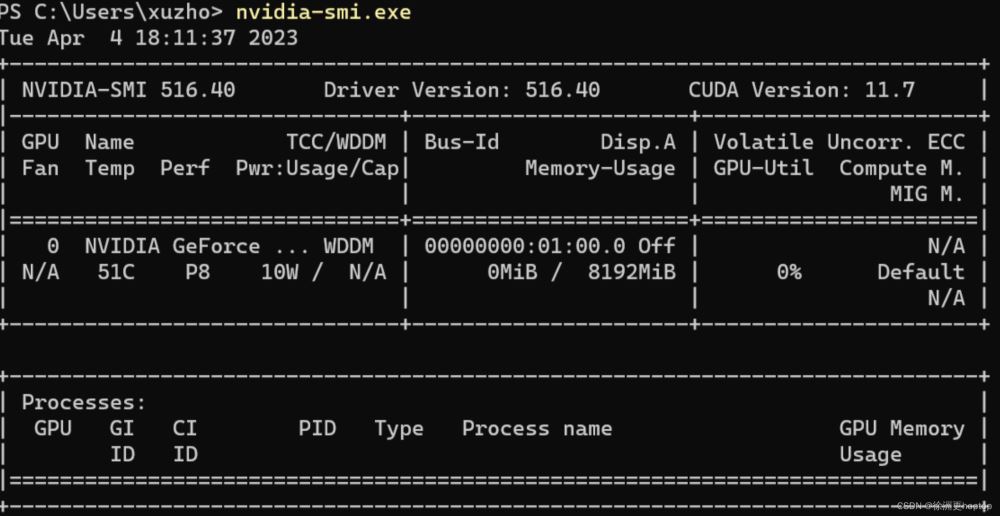
接下来,我们来安装pytorch。同样也是推荐conda的方法,我们先从清华镜像源中下载Miniconda。

选择Windows的安装包

安装完之后,我们就可以通过Anaconda Prompt进入命令行,根据pytorch网站上的推荐进行安装。
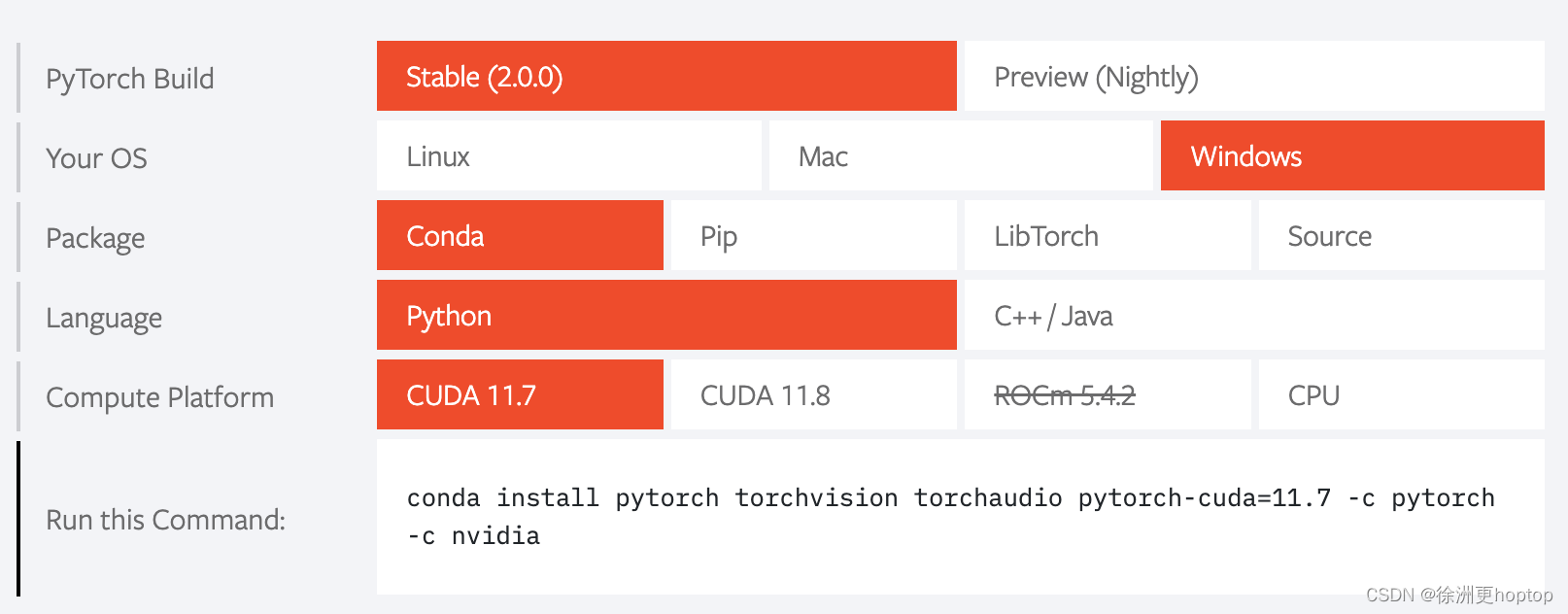
但是有一点不同,为了避免环境冲突,最好是单独创建一个环境,所以代码如下
conda create -n pytorch pytorch torchvision torchaudio pytorch-cuda=11.7 -c pytorch -c nvidia
接着用 conda activate pytorch启动环境,然后在python环境中测试
import torch torch.has_cuda # True
几个常见的问题(至少我在写文章想到的问题):
Q: 使用conda和pip安装的区别是什么?
A: conda是pytorch官方推荐的安装方式,因为conda会一并帮你装好pytorch运行所需要的CUDA驱动和相关工具集。这意味着为conda所占用的空间会更多一些。
Q: 可以在非常老的硬件上安装最新的pytorch吗?
A: 我觉得这个跟装游戏类似,你虽然能装上游戏,但是不满足游戏的最低配置需求,照样跑不动。
Q: 电脑上必须要安装CUDA驱动和安装CUDA toolkit吗?
A: 其实我个人不是很确定如何回答,如下是我目前的一些见解。如果你用的conda,那么他会帮你解决一些依赖问题。如果你是用pip,那么就需要你自己动手配置。其中,CUDA驱动是必须要安装的,因为CUDA驱动负责将GPU硬件与计算机操作系统相连接,不装驱动,操作系统就不识别CUDA核心,相当你没装NVIDIA显卡。而CUDA toolkit是方便我们调用CUDA核心的各种开发工具集合,你装CUDA toolkit的同时会配套安装CUDA驱动。除非你要做底层开发,或者你需要从源码编译一个pytorch,否则我们大可不装CUDA toolkit。
Q: 如果我电脑上的CUDA驱动版本比较旧怎么办?或者说我CUDA的驱动版本是11.7,但是我安装了cuda=11.8的pytorch,或者版本不一样的pytorch会怎么样?
A: 我们在安装cuda=11.7的pytorch,本质上安装的是在CUDA Toolkit版本为11.7环境下编译好的pytorch版本。当cuda版本之间的差异不是特别的大,或者说不是破坏性的升级的情况下,那么理论上也是能运行的。
手写数据性能测试
下面用的是GPT3.5给我提供一段手写字识别(MNIST)案例代码,用来测试不同的平台的速度。
import torch
import torchvision
import torchvision.transforms as transforms
# 转换数据格式并且加载数据
transform = transforms.Compose(
[transforms.ToTensor(),
transforms.Normalize((0.5,), (0.5,))])
trainset = torchvision.datasets.MNIST(root='./data', train=True,
download=True, transform=transform)
trainloader = torch.utils.data.DataLoader(trainset, batch_size=64,
shuffle=True, num_workers=2)
testset = torchvision.datasets.MNIST(root='./data', train=False,
download=False, transform=transform)
testloader = torch.utils.data.DataLoader(testset, batch_size=64,
shuffle=False, num_workers=2)
# 定义网络模型
class Net(torch.nn.Module):
def __init__(self):
super(Net, self).__init__()
self.conv1 = torch.nn.Conv2d(1, 6, 5)
self.pool = torch.nn.MaxPool2d(2, 2)
self.conv2 = torch.nn.Conv2d(6, 16, 5)
self.fc1 = torch.nn.Linear(16 * 4 * 4, 120)
self.fc2 = torch.nn.Linear(120, 84)
self.fc3 = torch.nn.Linear(84, 10)
def forward(self, x):
x = self.pool(torch.nn.functional.relu(self.conv1(x)))
x = self.pool(torch.nn.functional.relu(self.conv2(x)))
x = x.view(-1, 16 * 4 * 4)
x = torch.nn.functional.relu(self.fc1(x))
x = torch.nn.functional.relu(self.fc2(x))
x = self.fc3(x)
return x
net = Net()
# 这里的代码比较随意,就是用哪个平台运行哪个
# CPU
device = torch.device("cpu")
# CUDA
device = torch.device("cuda:0")
# MPS
device = torch.device("mps")
net.to(device)
# 定义损失函数和优化器
criterion = torch.nn.CrossEntropyLoss()
optimizer = torch.optim.SGD(net.parameters(), lr=0.001, momentum=0.9)
# 训练网络
import time
start_time = time.time() # 记录开始时间
for epoch in range(10): # 进行10次迭代训练
running_loss = 0.0
for i, data in enumerate(trainloader, 0):
inputs, labels = data[0].to(device), data[1].to(device)
optimizer.zero_grad()
outputs = net(inputs)
loss = criterion(outputs, labels)
loss.backward()
optimizer.step()
running_loss += loss.item()
if i % 100 == 99:
print('[%d, %5d] loss: %.3f' %
(epoch + 1, i + 1, running_loss / 100))
running_loss = 0.0
end_time = time.time() # 记录结束时间
training_time = end_time - start_time # 计算训练时间
print('Training took %.2f seconds.' % training_time)
print('Finished Training')
# 测试网络
correct = 0
total = 0
with torch.no_grad():
for data in testloader:
images, labels = data[0].to(device), data[1].to(device)
outputs = net(images)
_, predicted = torch.max(outputs.data, 1)
total += labels.size(0)
correct += (predicted == labels).sum().item()
print('Accuracy of the network on the 10000 test images: %d %%' % (
))
最后统计下来的结果为
Windows平台
- 3070Ti Training took 45.02 seconds.
- i9 12900H Training took CPU 75.65
Mac平台
- M1 Max Training took 50.79 seconds.
- M1 MAX CPU Training took 109.61 seconds.
总体上来说,GPU加速很明显,无论是mac还是Windows。其次是GPU加速效果对比,M1 max芯片比3070Ti差个10%?。
不过目前测试都是小数据集,等我学一段时间,试试大数据集的效果。
到此这篇关于Python Pytorch(gpu)分析环境配置的文章就介绍到这了,更多相关python pytorch配置内容请搜索我们以前的文章或继续浏览下面的相关文章希望大家以后多多支持我们!

